هناك العديد من الأسباب التي قد تجعلك ترغب في استنساخ قسم Linux أو حتى قرص صلب بأكمله ، وغالبًا ما يرتبط هذا بإنشاء نسخ احتياطية لبياناتك. هناك عدة طرق يمكنك من خلالها تحقيق ذلك في Linux باستخدام بعض الأدوات الخارجية مثل Partimage أو Clonezilla.
فلأنك تقوم بإستخدام نظام تشغيل Linux لا يعني أنك لن تواجه مشكلات من وقت لآخر. من الجيد دائمًا أن يكون لديك نسخة احتياطية ، فقط في حالة حدوث مشكلة. ربما يهاجم فيروس نادر نظام Linux مما يؤدي إلى تلف بعض البيانات الهامة ؛ ربما ستكون مستهدفًا بواسطة فيروس الفدية. ربما سيفشل محرك الأقراص الصلبة (HDD) في وقت قريب للغاية.
من خلال استنساخ محرك الأقراص الثابتة لنظام Linux ، يمكنك إنشاء صورة قرص يمكن استعادتها لاحقًا. ولكن كيف يمكنك استنساخ القرص الصلب على Linux الخاص بك؟

أدوات لاستنساخ قرص Linux
ربما أدى تثبيت تطبيق على Linux بطريقة غير مثالية إلى حدوث خطأ ؛ أو قد قمت بترقية محرك الأقراص الثابتة إلى وحدة تخزين أكبر. مهما كانت المشكلة ، إذا كان لديك نسخة احتياطية من القرص ، فإن استعادة الأشياء وتشغيلها مرة أخرى سيكون بسيطًا نسبيًا.
يحتوي نظام Linux على أربعة حلول لاستنساخ الأقراص يجب عليك أخذها في الاعتبار:
- dd
- Partimage
- Partclone
- Clonezilla
سواء كنت تستخدم وظائف مضمّنة في نظام التشغيل Linux الخاص بك ، أو قمت بتثبيت أداة خارجية ، فلن يمر وقت طويل قبل أن تتمكن من استعادة النظام الخاص بك وتشغيله.
دعونا نلقي نظرة على كل الخيارات الأربعة الرئيسية لاستنساخ محرك الأقراص في نظام Linux.
1. dd: أداة استنساخ قرص Linux المدمجة
ربما تكون أداة Linux الأقوى على الإطلاق ، dd (يشار إليها أحيانًا باسم “disk destroyer“) يمكنها استنساخ قرص صلب بالكامل أو قسم من القرص إلى آخر. ولكن إذا أُسيء استخدامها ، فإنه يُمكن حذف محتويات القرص الخاص بك.
على هذا النحو ، يجب أن تستخدمها بحذر شديد. ستجد dd مضمنةً في معظم أنظمة تشغيل Linux. إذا لم يكن كذلك ، فقم بتثبيتها من مدير الحزم. لاستنساخ القرص الصلب لجهاز الكمبيوتر الخاص بك ، استخدم الأمر التالي:
dd if=/dev/sdX of=/dev/sdY bs=64K conv=noerror,sync
هنا ، sdX هو القرص المصدر ، بينما sdY هي الوجهة. القيمة العددية 64K ، يتوافق مع أمر حجم الكتلة ، bs. القيمة الافتراضية هي 512 بايت ، وهي صغيرة جدًا ، لذا فمن الأفضل تضمين 64K أو 128K كشرط. ومع ذلك: في حين أن حجم الكتلة الأكبر يجعل النقل أسرع ، فإن حجم الكتلة الأصغر يجعل النقل أكثر موثوقية.
إذا كنت تريد فقط استنساخ قسم من محرك الأقراص الخاص بك ، استخدم
dd if=/dev/sda1 of=/dev/sdb1 bs=64K conv=noerror,sync
كما ترون ، سيتم استنساخ القسم sda1 (أي ، القسم 1 على الجهاز sda) إلى sdb1 (قسم تم إنشاؤه حديثًا على SDB) ، على سبيل المثال ، محرك أقراص ثانوي أو خارجي متصل بالكمبيوتر.
اضغط على Enter لتشغيل الأمر. يعتمد الوقت الذي يستغرقه إتمام الأمر على حجم البيانات على القرص أو القسم. فقط تأكد من أن حجم الوجهة كبير بما يكفي لتخزينها!
2. أداة استنساخ القرص لبيئات Linux / UNIX , Partimage
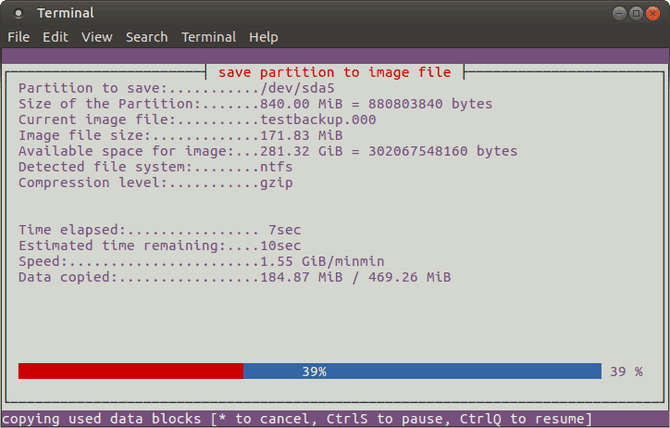
إذا واجهتك مشاكل في محاولة إتباع التعليمات بإستخدام dd ، أو كنت تفضل تجنب هذه الطريقة التي قد تُسبب حذف محرك الأقراص الثابتة الخاص بك عن طريق الخطأ ، فإن Partimage متاحة أيضًا لمعظم التوزيعات ، ولا تحمل أي مخاطر “لتدمير القرص”!
ومع ذلك ، لا تدعم أداة Partimage نظام الملفات ext4 ، لذا تجنب استخدامها لاستنساخ الأقراص أو الأقسام من هذا النوع. ومع ذلك ، إذا لزم الأمر ، يمكن استخدامها لاستنساخ تنسيقات قرص Windows (FAT32 أو NTFS ، على الرغم من أن هذا تجريبي) وكذلك نظام ملفات Linux ext3 الأكثر استخدامًا والبدائل الأقدم الأخرى.
قبل البدء ، تأكد من إلغاء تركيب القسم الذي ترغب في استنساخه (باستخدام الأمر umount). وإلا ، فستحتاج إلى الخروج من Partimage للقيام بذلك قبل متابعة العملية. يمكنك الخروج في أي وقت باستخدام المفتاح F6.
بالنسبة إلى Ubuntu ، قم بتثبيت الأداة باستخدام:
sudo apt install partimage
قم بتشغيل الأداة من سطر الأوامر باستخدام:
sudo partimage
هذا تطبيق يستند إلى الماوس ، ويتطلب منك أولاً تحديد القسم المراد استنساخه.
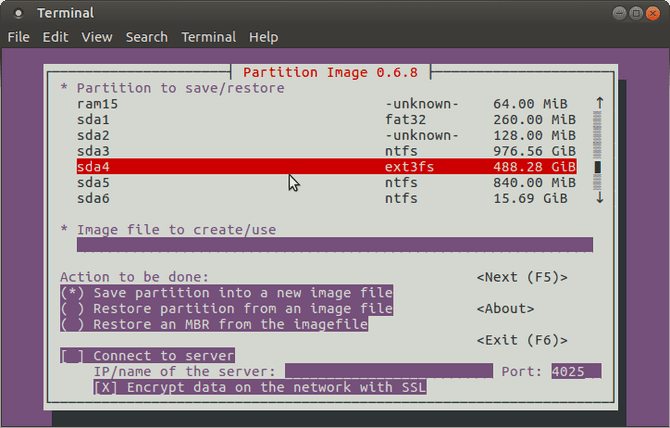
انقر يمينًا على مفاتيح الأسهم للانتقال إلى القسم التالي ، ثم Image file to create/use وثم بمنحه اسمًا (أو أدخل اسم ملف الصورة المطلوب استعادته).
حدد الإجراء الصحيح المطلوب تنفيذه (تأكد من أن الخيار الذي تم اختياره به علامة نجمية) واضغط على F5 للمتابعة. في الشاشة التالية ، حدد مستوى الضغط ، وخياراتك المفضلة. لديك أيضًا خيار تعيين وضع تقسيم الصورة وتحديد إرشادات لما يجب أن يحدث بعد إجراء النسخ الاحتياطي.
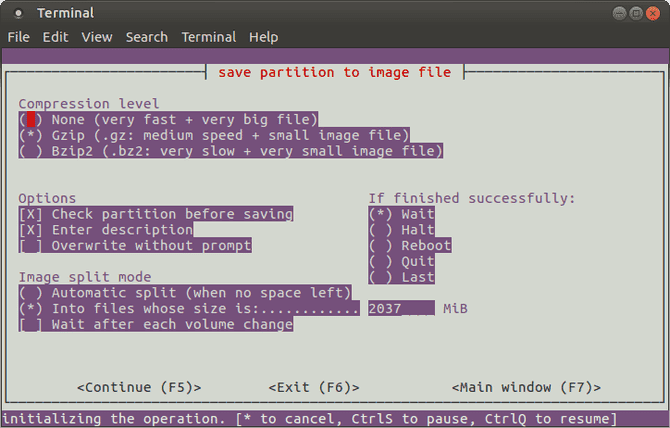
اضغط على F5 للمتابعة ، وأكد التفاصيل ، ثم انقر فوق “موافق” لبدء العملية. تعتمد سرعة هذه الأداة على قوة الكمبيوتر الخاص بك.
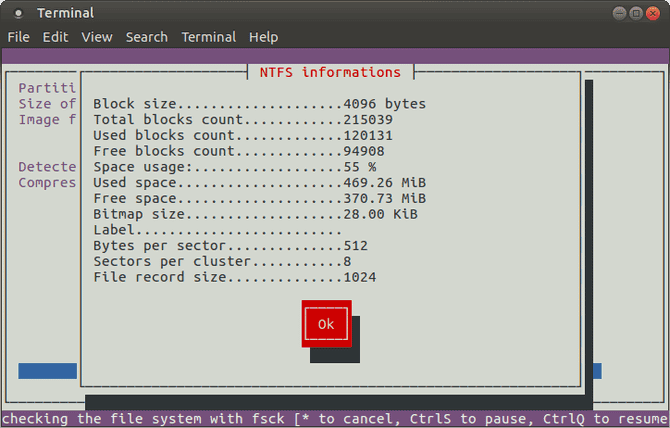
إذا كنت تبحث عن حل سريع واستنساخ للقرص – ولكنه آمن – على Linux ، فاستخدم Partimage.
3. Partclone: أداة استنساخ الأقسام والاستعادة
للحصول على بديل أكثر نضجًا لـ dd يدعم إنشاء نُسخ احتياطية من نظام الملفات ext4 ، ستكون Partclone سهلة الاستخدام ، ولكنها تتطلب أيضًا أوامر نصية بدلاً من واجهة لوحة المفاتيح أو الماوس. يمكنك تثبيت الأداة مع الأمر:
sudo apt install partclone
وقم بتشغيلها بإستخدام:
partclone.[fstype]
… حيث [fstype] هو نوع نظام ملفات القسم الذي ترغب في استنساخه.
سيقوم الأمر التالي بإنشاء صورة قرص لـ hda1 (محرك الأقراص الثابتة 1 ، القسم 1) تسمى hda1.img:
partclone.ext3 -c -d -s /dev/hda1 -o hda1.img
قد ترغب في استعادة تلك الصورة ، لذلك استخدم الأمر التالي:
partclone.extfs -r -d -s hda1.img -o /dev/hda1
يمكن الاطلاع على مزيد من التفاصيل حول كيفية الاستخدام على موقع partclone.
4. استنساخ قرص Linux الخاص بك مع Clonezilla
لحل أكثر مرونة ، لماذا لا تجرب Clonezilla؟ يستند هذا الحل للاسترداد بعد المشاكل إلى Partclone ومصمم لمجموعة من مهام استنساخ القرص. يتم دعم جميع أنظمة الملفات المتوقعة ، من Linux و Windows و macOS (وما بعدها).
على عكس dd و Partclone ، تتوفر Clonezilla باعتبارها أداة ISO قابلة للتمهيد. يمكنك كتابة هذه الصورة على محرك أقراص USB / DVD لاستنساخ القرص الصلب لنظام Linux بالكامل. Clonezilla سهلة الاستخدام ، مع قوائم يمكن الوصول إليها بإستخدام لوحة المفاتيح بدلاً من الأوامر المُربكة ، حتى يتمكن أي شخص من التعامل معها.
على الرغم من أنه يمكن إعداد Clonezilla كأداة مساعدة قائمة بذاتها ، إلا أنك قد تفضل استخدامها كجزء من أداة الاسترداد Hiren’s Boot CD.
يمكنك أيضًا استخدام Clonezilla بسعتها الاحترافية لإنشاء صور للعديد من إعدادات أجهزة الكمبيوتر المتشابهة باستخدام نظام التشغيل نفسه.
تنزيل: Clonezilla
استنساخ القرص الصلب لـ Linux هو أمر سهل
إذا لم تقم باستنساخ محرك أقراص ثابتة من قبل ، فقد تشعر بالتردد عند البدء. قد يكون الأمر مُخيفًا ، خاصةً إذا كنت في مشكلة شديدة مع محرك الأقراص التالف والذي يحتاج بشدة إلى الاستنساخ قبل الفشل.
على الرغم من أنك قد تُفضل ببساطة مزامنة بياناتك الحيوية مع السحابة ، إلا أنه من الجيد دائمًا الحصول على نسخة احتياطية كاملة للقرص يمكنك استعادتها بسرعة في حالة حدوث أي أخطاء في النظام. تذكر أن تستخدم هذه الأدوات بحذر ، لأنها يمكن أن تسبب لك فقدان بياناتك عن طريق الخطأ.
النسخ الاحتياطي للبيانات الخاصة بك أمر حيوي! تعرف على كيفية تحسين النسخ الاحتياطية على نظام Linux.







